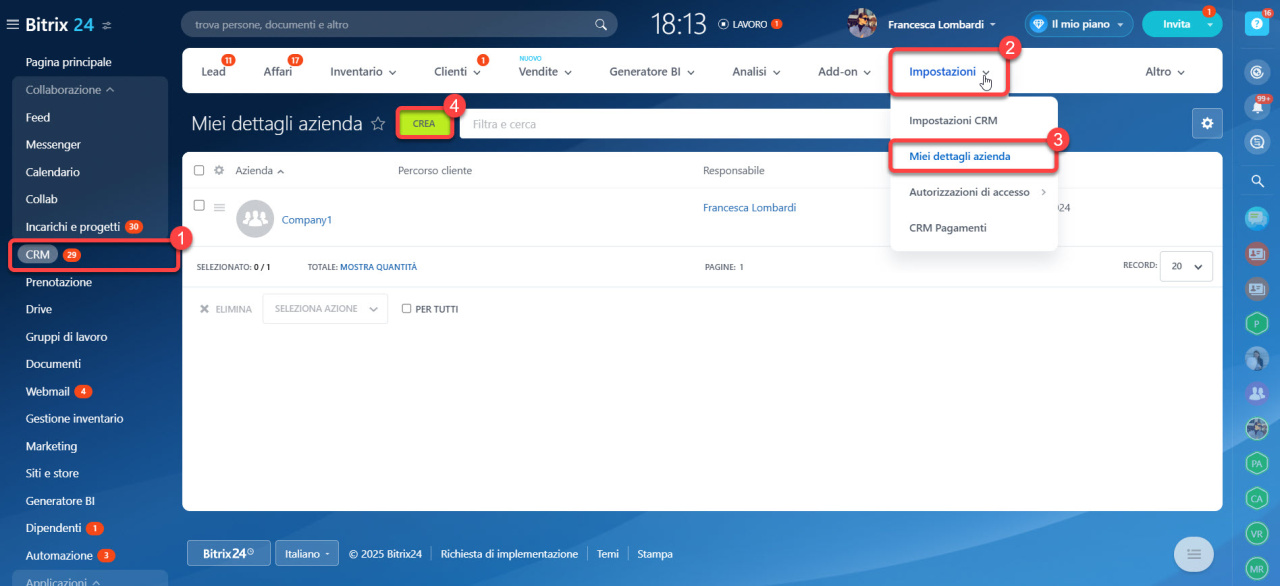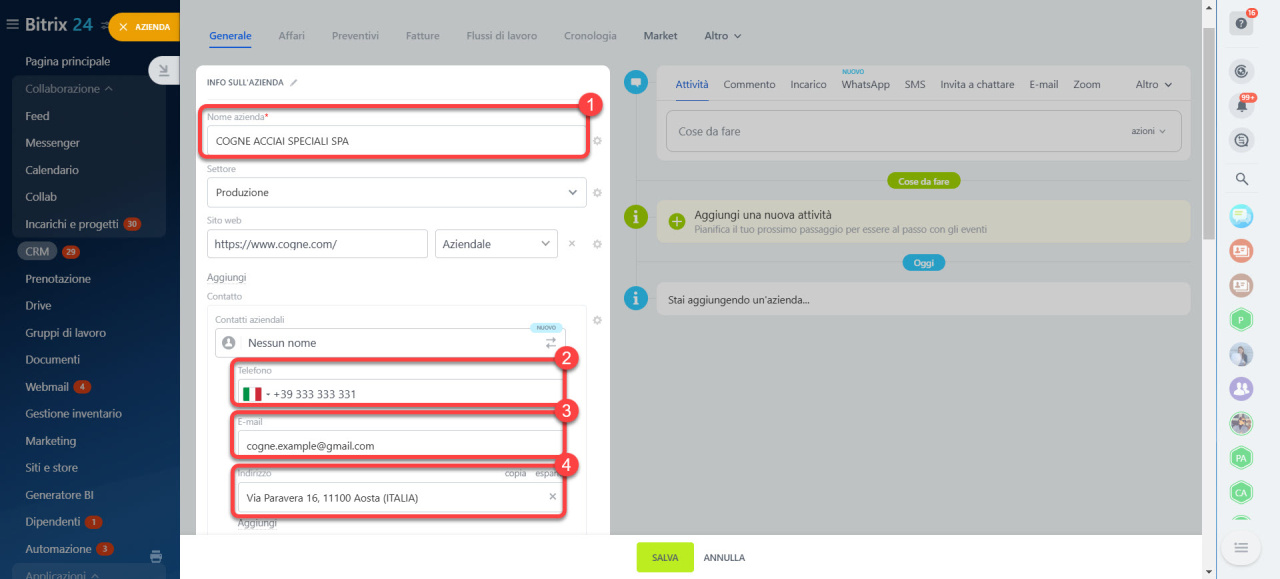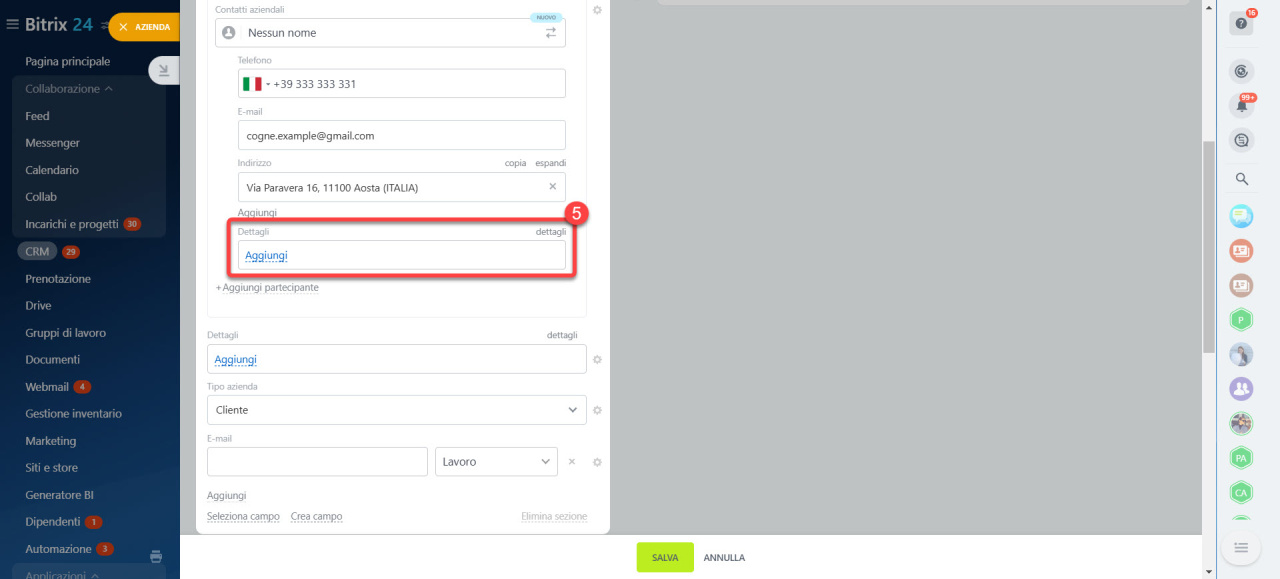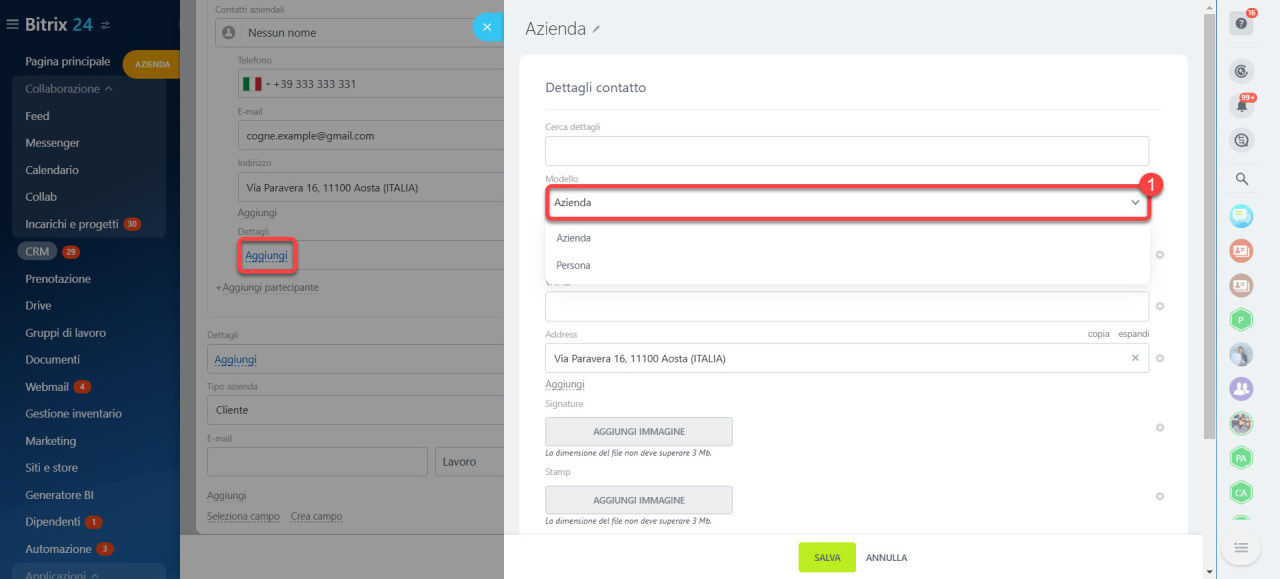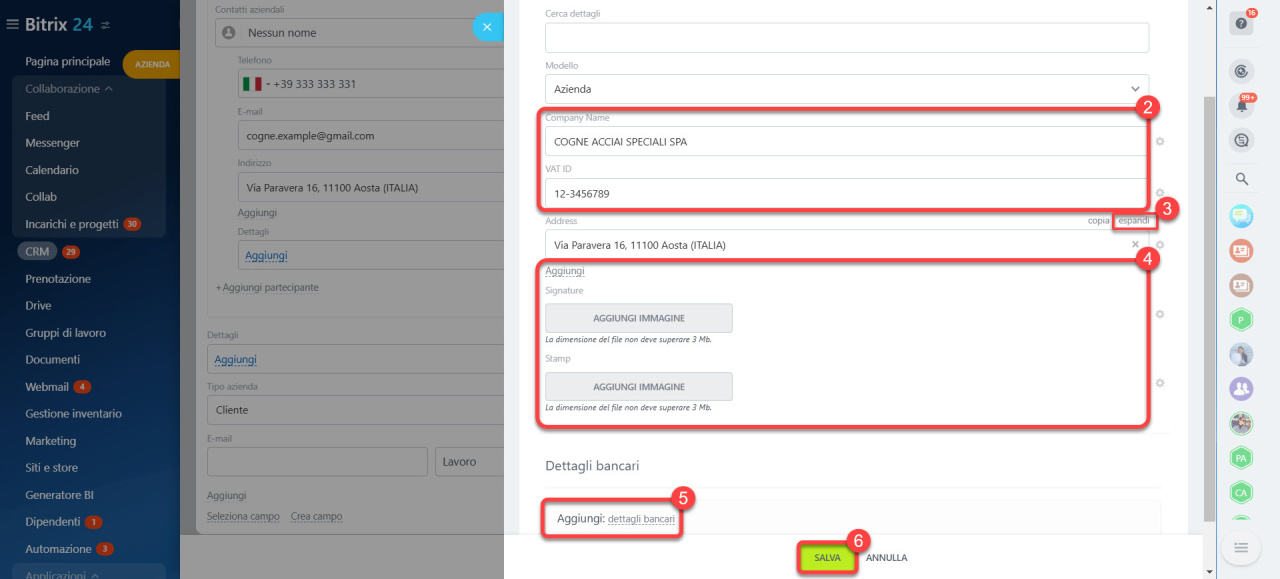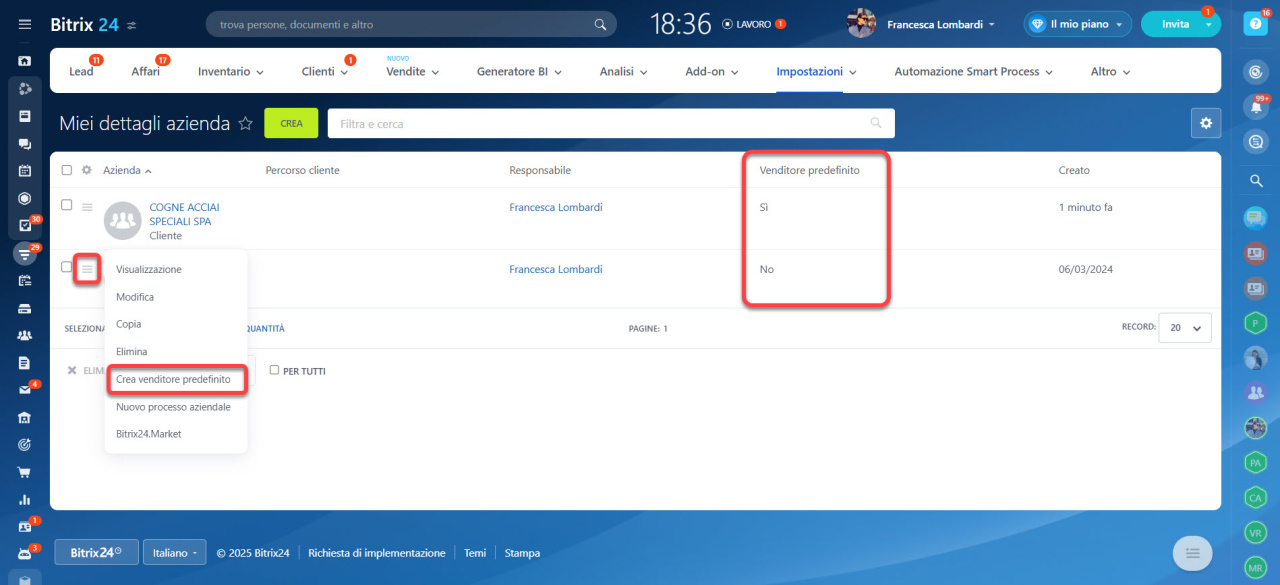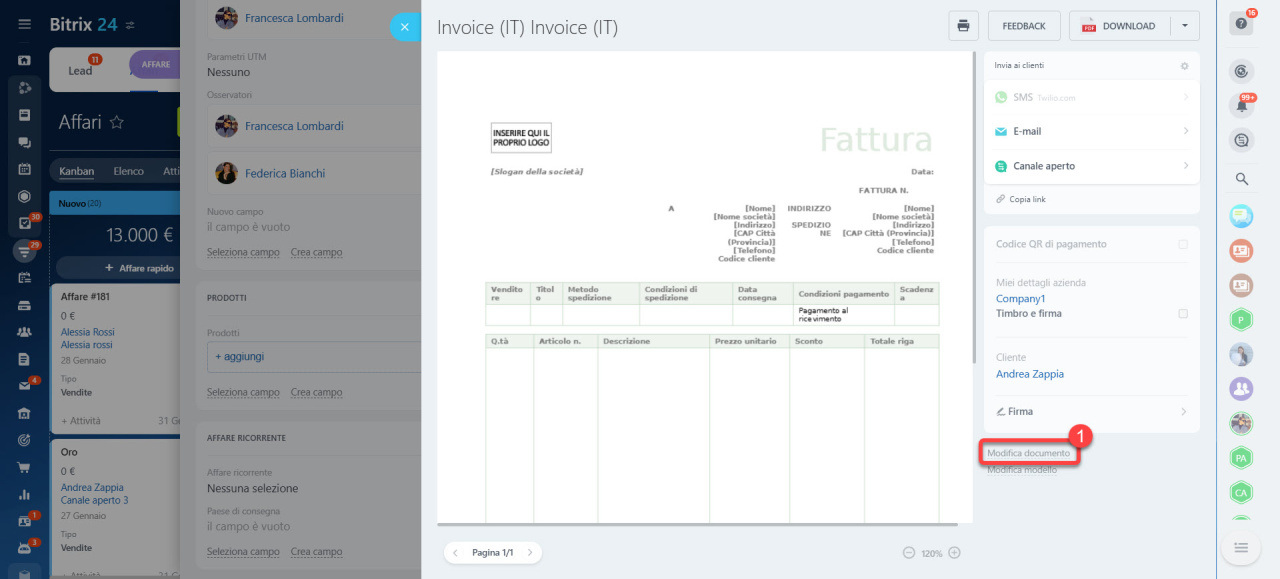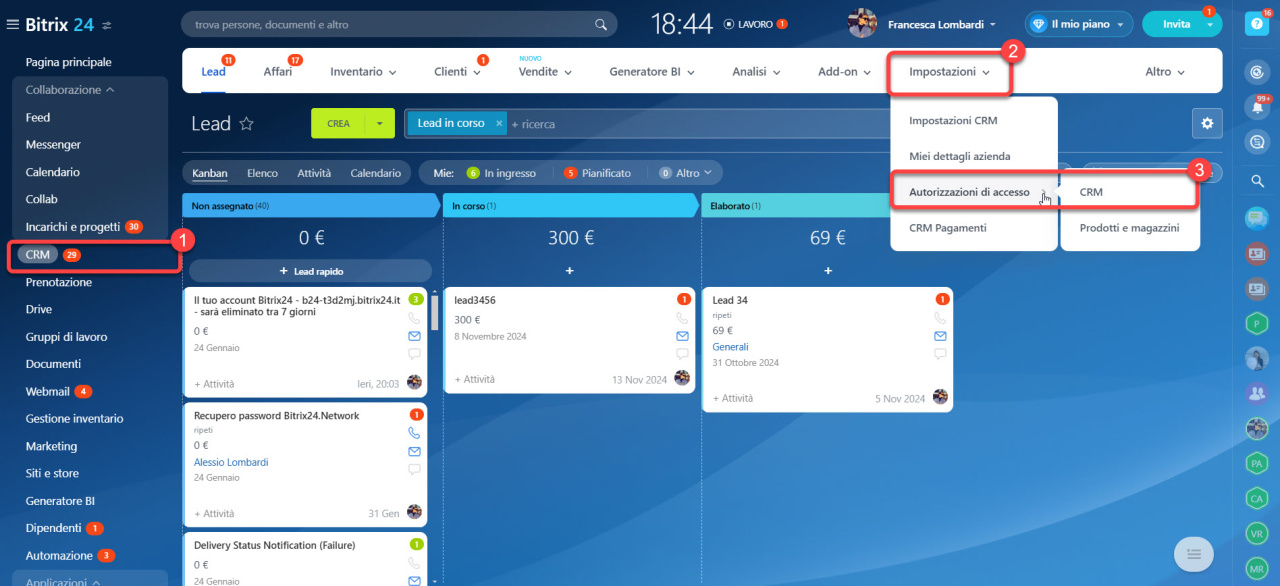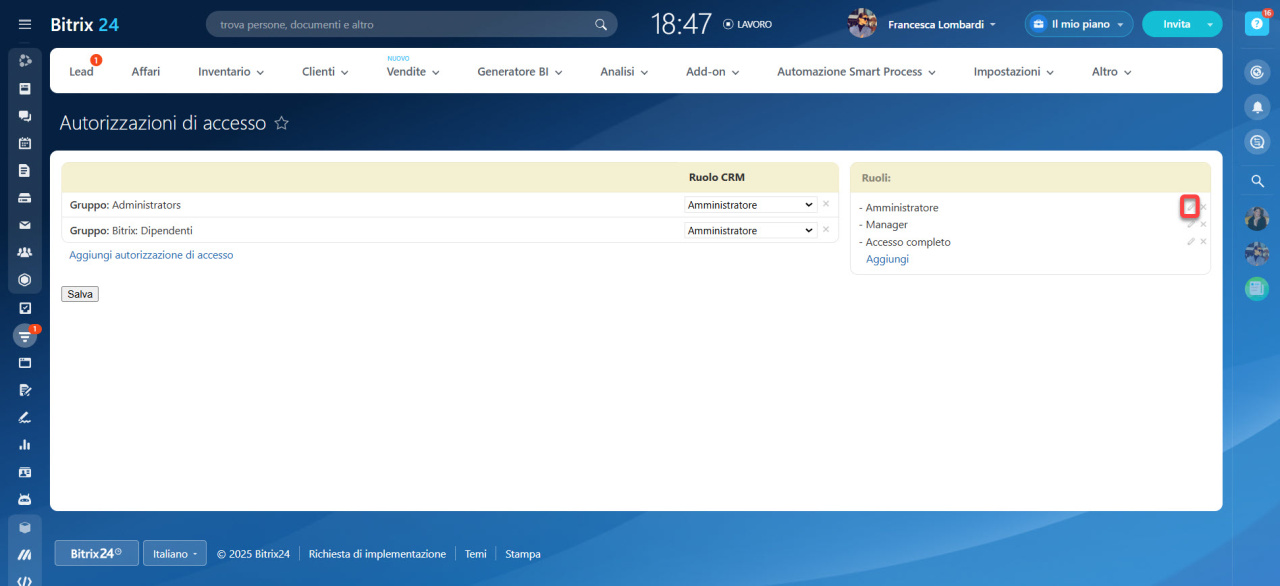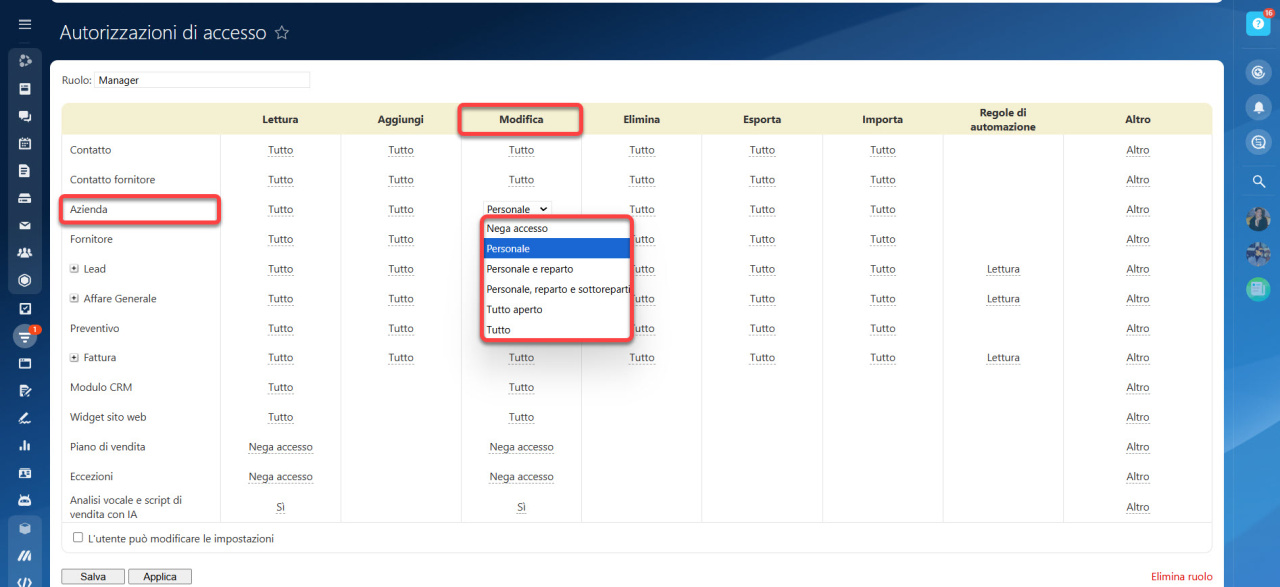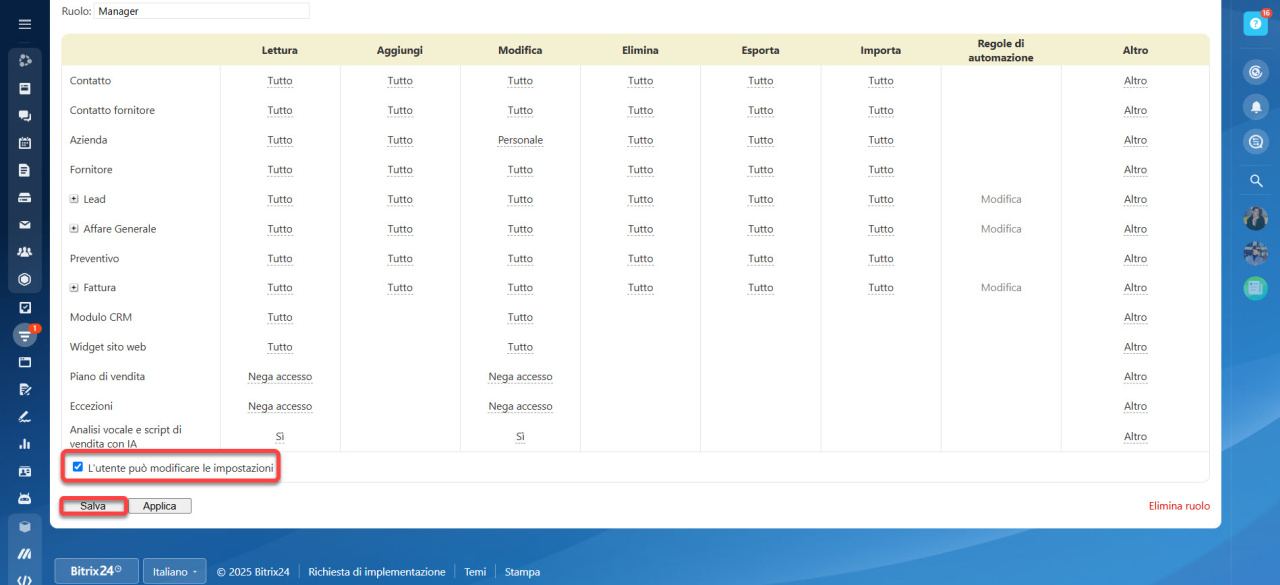I dati aziendali sono informazioni chiave sulla tua attività, tra cui il nome della società, la partita IVA, la sede legale e altro ancora.
Nel CRM questi dettagli sono importanti per documenti come fatture, contratti e preventivi. Aggiungi i dettagli della tua azienda e Bitrix24 li inserirà automaticamente nei tuoi documenti.
Ecco come configurarli:
- Vai nella sezione CRM.
- Fai clic su Altro.
- Apri Impostazioni.
- Seleziona Dettagli della mia azienda.
- Fai clic su Crea.
Se gestisci più aziende, segui gli stessi passaggi per aggiungerle una per una.
Compila il modulo aziendale.
-
Inserisci il nome della tua azienda.
-
Aggiungi il tuo numero di telefono.
-
Inserisci l'e-mail della tua azienda. Per più e-mail, fai clic su Aggiungi sotto il campo.
-
Fornisci il sito web della tua azienda. Se ne hai più di uno, fai clic su Aggiungi sotto il campo.
-
Per ulteriori dettagli, come il tuo numero di partita IVA, fai clic su dettagli sopra il campo Dettagli.
Inserisci i dati della tua azienda.
-
Seleziona un modello. Questa scelta determina quali campi appariranno nei dettagli della tua azienda. Bitrix24 è dotato di modelli predefiniti per individui e aziende, che puoi personalizzare o sostituire con nuovi.
-
Inserisci il nome della tua azienda e la partita IVA.
-
Inserisci l'indirizzo della tua azienda. Fai clic su Espandi accanto al campo Indirizzo.
-
Carica le immagini della firma e del timbro. La dimensione del file non deve superare i 3 MB.
-
Aggiungi i dati bancari.
-
Fai clic su Salva.
Seleziona i dettagli dell'azienda
Se hai creato più aziende, quella impostata come venditore predefinito avrà i suoi dettagli aggiunti automaticamente ai documenti CRM. Puoi cambiare il venditore predefinito o scegliere un'azienda diversa quando crei un documento.
Imposta il venditore predefinito. Vai nella sezione CRM > Altro > Impostazioni > Dettagli della mia azienda. Fai clic su Menu (☰) accanto all'azienda desiderata e seleziona Crea venditore predefinito.
Seleziona i dettagli dell'azienda per un documento.
- Apri un documento e fai clic su Modifica documento.
- Seleziona l'azienda desiderata nel campo La mia azienda.
- Salva le modifiche. I dettagli dell'azienda selezionata saranno ora automaticamente inclusi nel documento.
Chi può aggiungere e modificare i dettagli dell'azienda
Gli amministratori e i dipendenti di Bitrix24 autorizzati a modificare le impostazioni possono gestire le autorizzazioni di accesso per visualizzare, aggiungere, modificare ed eliminare i dettagli aziendali.
Ecco come impostare queste autorizzazioni:
1-4. Vai nella sezione CRM > Impostazioni > Autorizzazioni di accesso > CRM.
5. Fai clic sull'icona della matita accanto al ruolo che vuoi modificare.
6. Accanto alla voce Azienda, imposta il livello di accesso per ogni azione. Per consentire a un dipendente di modificare solo le proprie aziende, seleziona Personale per l'azione Modifica.
7. Abilita l'opzione L'utente può modificare le impostazioni.
8. Salva le modifiche.
Autorizzazioni di accesso nel CRM
Se l'opzione L'utente può modificare le impostazioni è disattivata, il dipendente non potrà aggiungere i dettagli dell'azienda, ma potrà comunque selezionarli durante la creazione di documenti CRM.
Riepilogo
-
I dati aziendali sono informazioni chiave sulla tua attività, tra cui il nome della società, la partita IVA, la sede legale e altro ancora.
-
Nel CRM questi dettagli sono importanti per documenti come fatture, contratti e preventivi. Aggiungi i dettagli della tua azienda e Bitrix24 li inserirà automaticamente nei tuoi documenti.
-
Per aggiungere i dettagli della tua azienda, vai nella sezione CRM > Impostazioni > I dettagli della mia azienda.
-
Se hai creato più aziende, quella impostata come venditore predefinito avrà i suoi dettagli aggiunti automaticamente ai documenti CRM. Puoi cambiare il venditore predefinito o scegliere un'azienda diversa quando crei un documento.
-
Gli amministratori e i dipendenti di Bitrix24 autorizzati a modificare le impostazioni possono gestire le autorizzazioni di accesso per visualizzare, aggiungere, modificare ed eliminare i dettagli aziendali.
Articoli consigliati: